Hazır Web Site Yönetim Paneli Kullanımı
- Bu yazımızda Karegen.com'dan Hosting aldığınızda sizlere ücretsiz olarak vermiş olduğumuz web sitenizin yönetim panelini nasıl kullanacağınızı anlatacağız.
- Peki sizlere ücretsiz olarak vermiş olduğumuz websitesi nedir, özellikleri nelerdir?
- Kişisel ihtiyaçlarınızı karşılayacak şekilde tasarlanan ve sayfalarını istediğiniz şekilde düzenlediğiniz yönetim paneli olan bir web sitesidir.
- Karegen.com'dan Yeni bir Hosting hizmeti aldığınızda mail adresinize hosting detaylarını içeren bilgilendirme maili gönderilmektedir.
- Karegen.com'dan Gelen mail içeriğinde hazır web siteniz ile ilgili giriş bilgileriniz size iletilmektedir.
- İşlemlerinizi bu bilgileri kullanarak gerçekleştirebilirsiniz.
- Yönetim paneline giriş için "www.domain.com/giris-yap" yazdığınızda şu şekilde bir sayfa görülecektir.
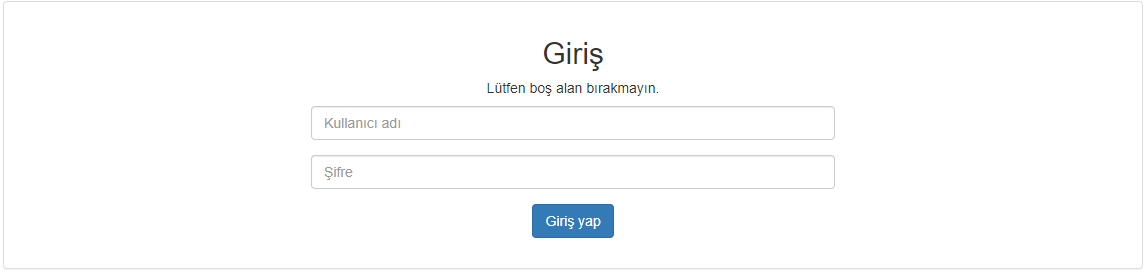
- Gelen sayfada yer alan giriş bilgilerine kullanıcı ad ve şifrenizi yazarak giriş yapın.
- Karşınıza web sitenizin sayfalarının düzenlendiği içerik sayfası gelecektir.
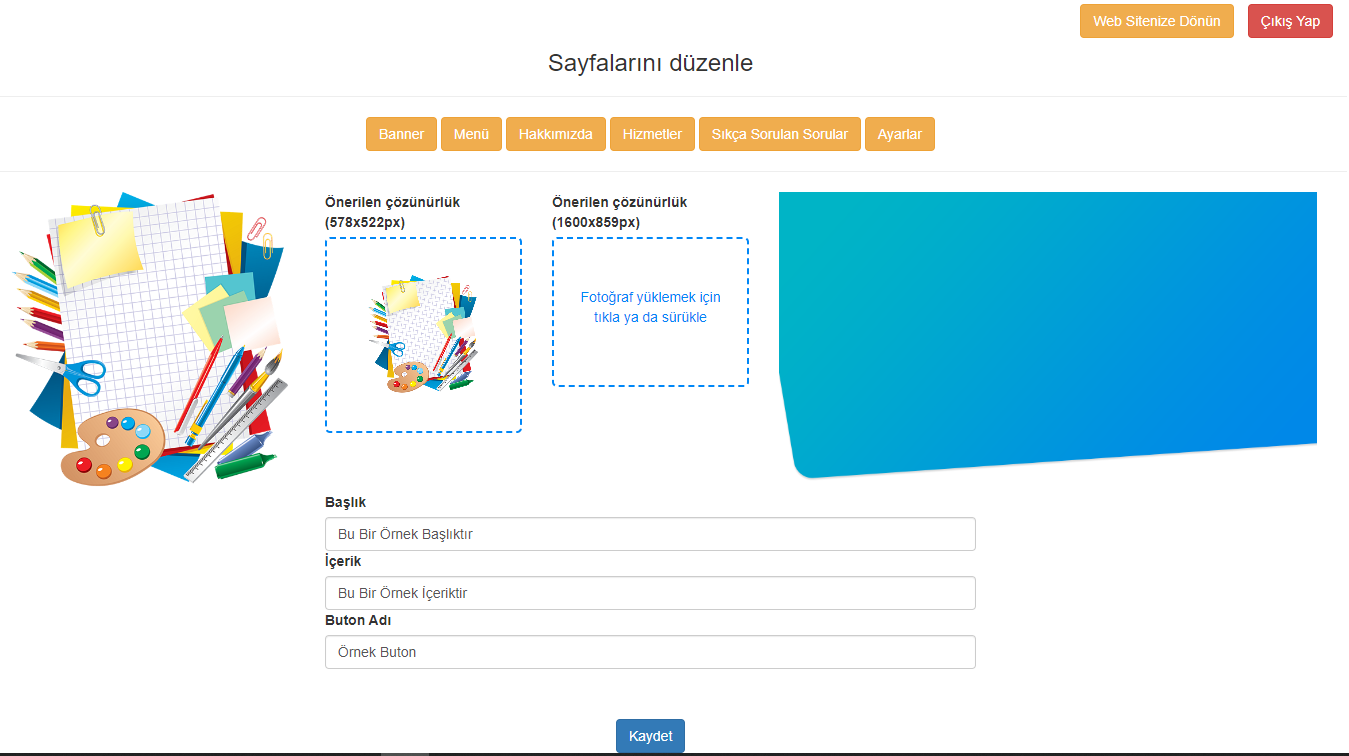
- Mevcut logo ve banner alanlarında yer alan Dosya Seç butonuna tıklayarak logo ve anasayfanızda yayınlanacak görseli seçin.Burada dikkat etmeniz gereken seçmek istediğiniz görsel PNG formatında olmalıdır ve boyutunun içerik sayfasında gösterilen şekilde olmalısına dikkat edilmelidir.
- Alt kısımda bulunan editör alanına anasayfanızda görünmesini istediğiniz yazı ve görsel içerikleri istediğiniz şekilde kişiselleştirebilirsiniz.
- Anasayfada yapmış olduğunuz görsel ve içerik yükleme işlemlerinizden sonra Kaydet butonuna tıklayın.
- Bu kurallara uyarak banner alanına eklediğimiz görsel sayfamızda şu şekilde gözükmektedir.
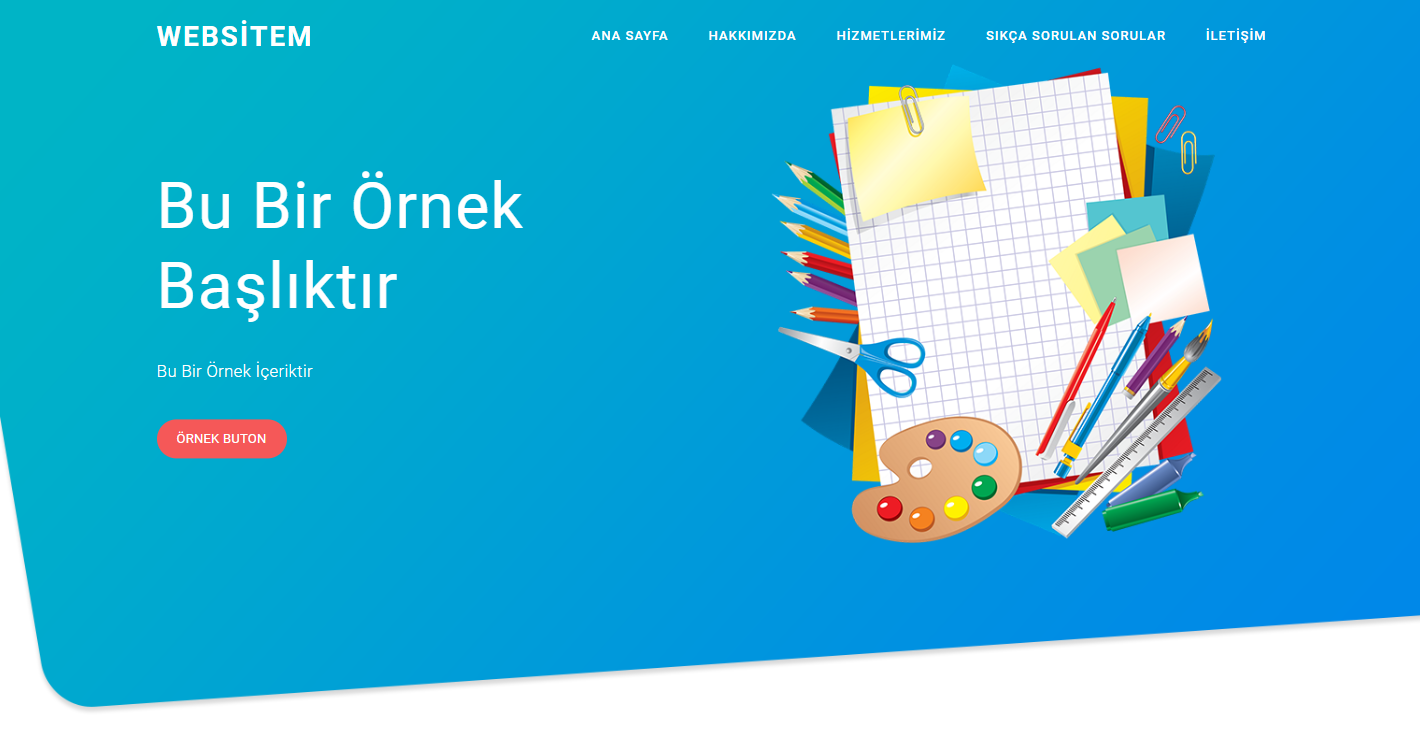
- Hakkımızda butonuna tıklayarak aynı şekilde sayfada önerilen çözünürlükte görsel ekleyebilirsiniz ve editör alanında kendinizi veya firmanızı tanıtan yazılar yazabilirsiniz.
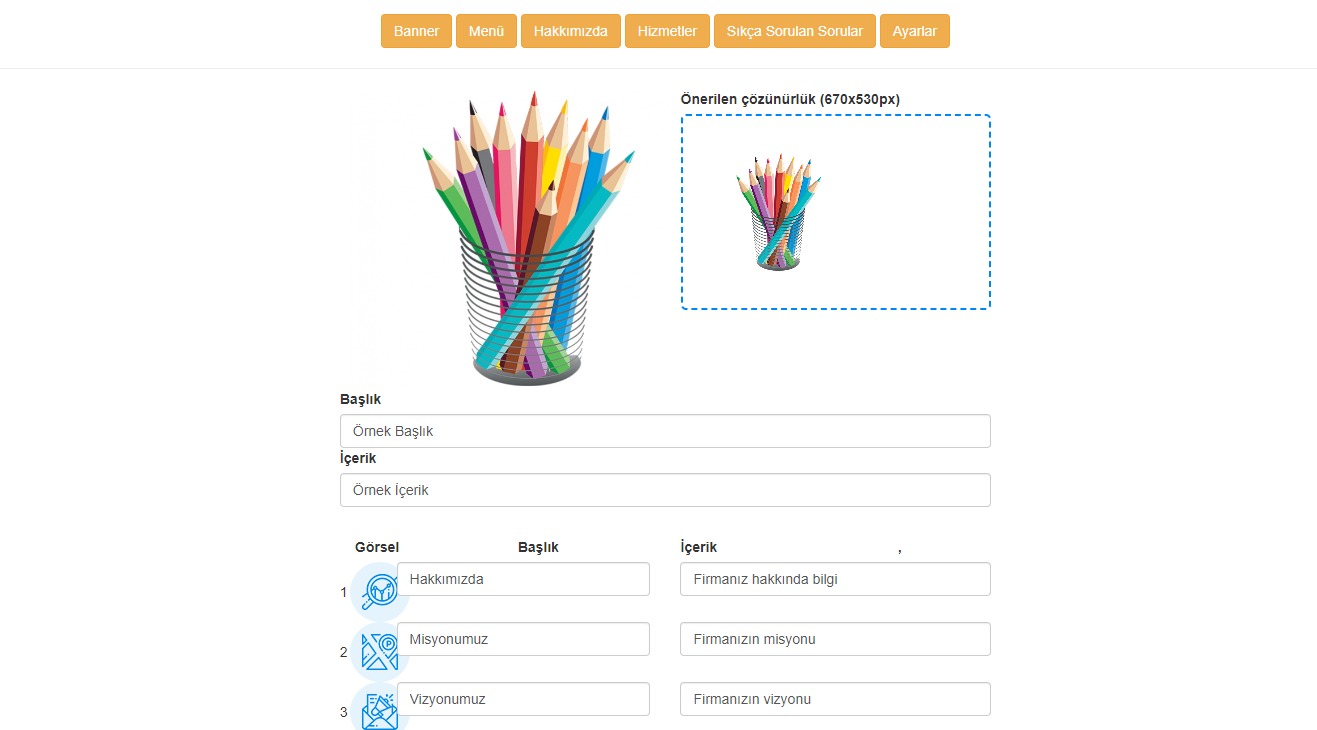
- Hakkımızda sayfanızda yapmış olduğunuz görsel ve içerik yükleme işlemlerinizden sonra Kaydet butonuna tıklayın. Daha sonra web sayfanızı yenileyerek yaptığınız değişikleri web sayfanızda görüntülemiş olacaksınız.
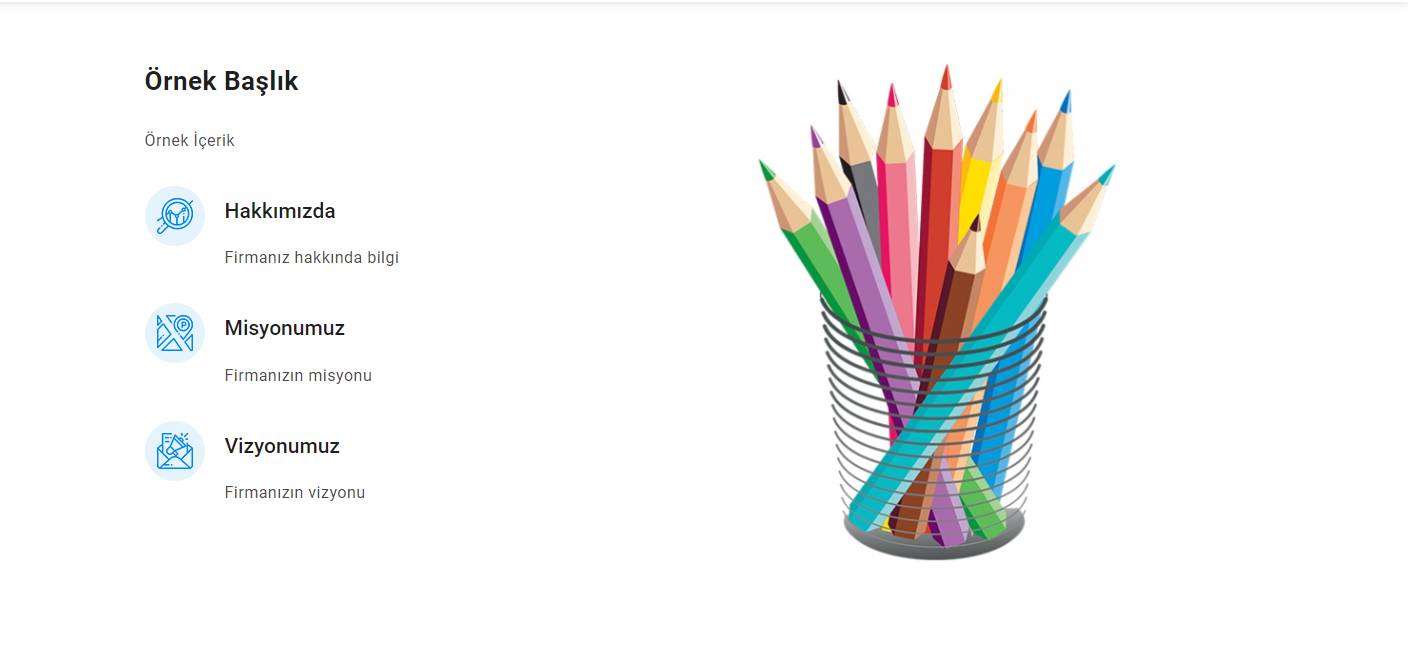
- Menu butonuna tıklayın.Açılan sayfada Menü alanını istediğiniz gibi kişiselleştirebilirsiniz.Bu işlemi yaptıktan sonrada kaydet butonuna basınız.
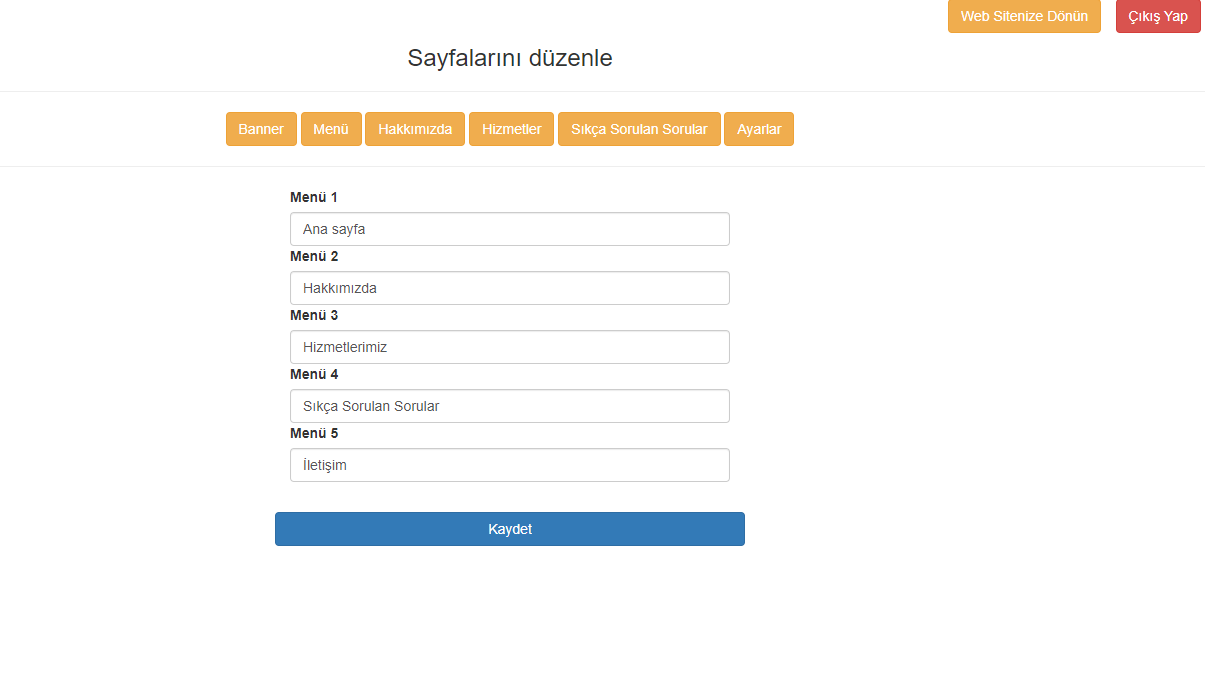
- Aynı şekilde hizmetler sayfasını da isteğiniz doğrultusunda kişiselleştirebilirsiniz. ve görseller ekleyebilirsiniz.Görsellerin boyutunu içerik sayfasında yazan px boyutunu dikkate alarak yüklemeniz gerektiğini hatırlatmak isteriz.
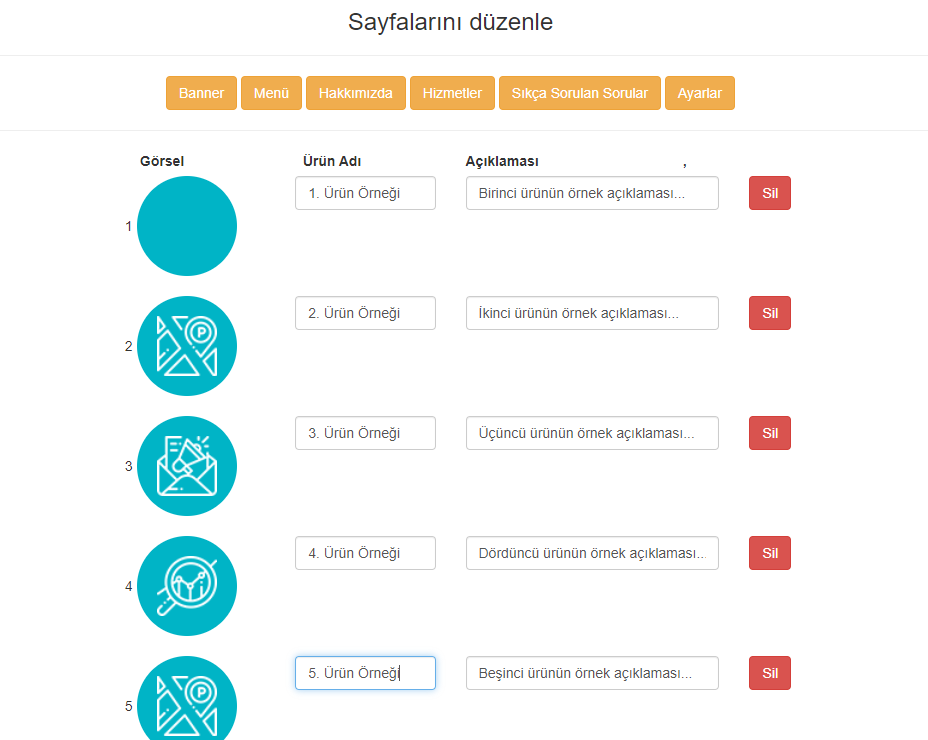
- Görseller ekleyebilirsiniz.Görsellerin boyutunu içerik sayfasında yazan px boyutunu dikkate alarak yüklemeniz gerektiğini hatırlatmak isteriz.
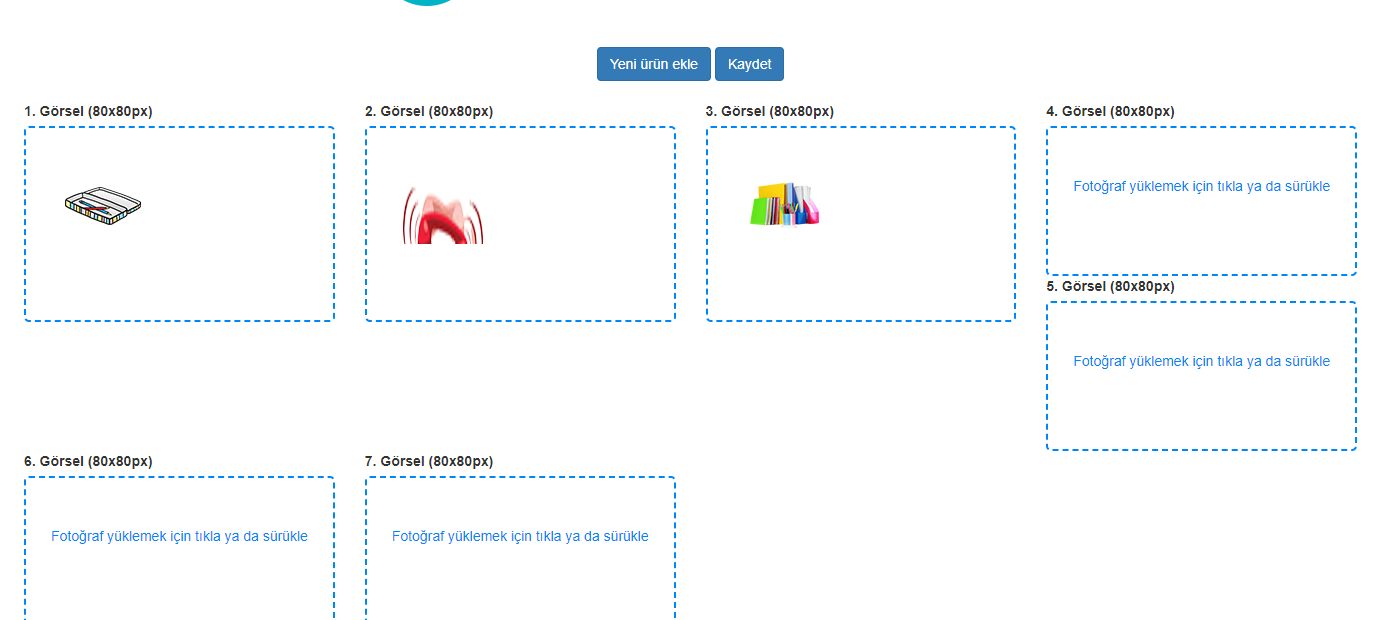
- Düzenlediğiniz hizmetler sayfanızı ve hizmetler bölümüne eklediğiniz görselleri kaydettiğinizde ekteki kısımdaki gibi değişiklikler sitenizde oluşmuş olacaktır.
- Değiştirmek veya silmek istediğiniz görselleri ise ilgili resmin üstünde yer alan kutucuğu işaretleyerek Sil komutuna tıklamanız yeterli olacaktır.
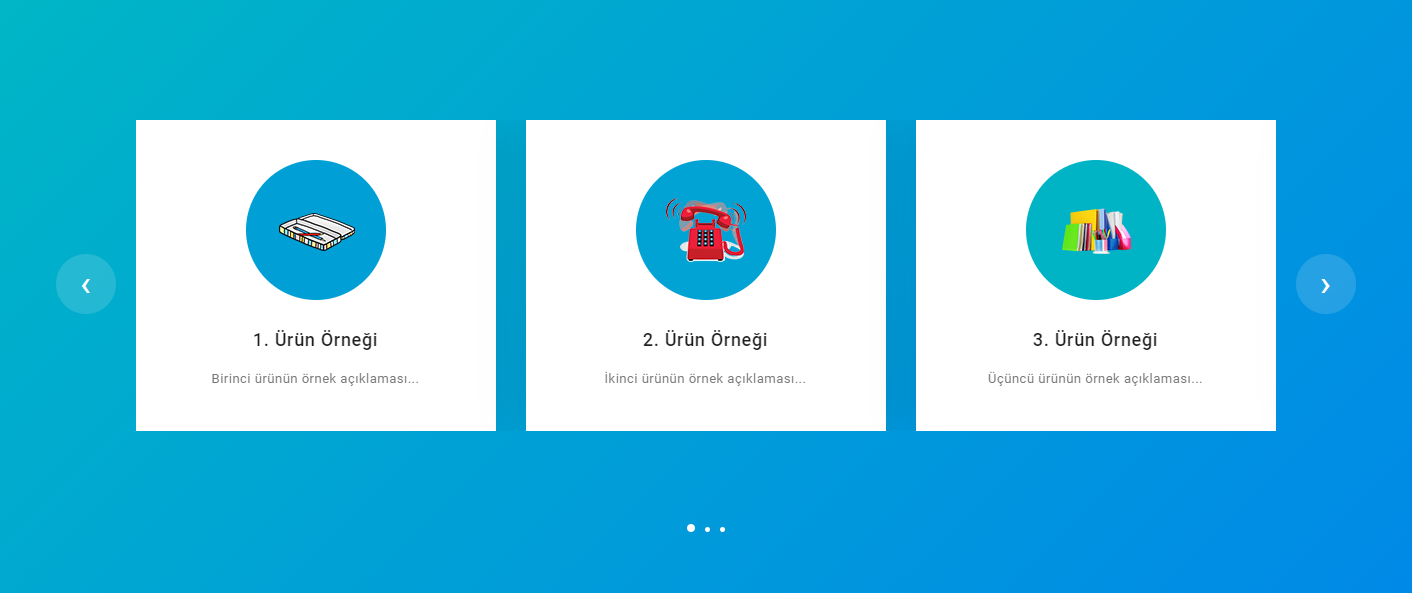
- Ayarlar butonuna tıklayarak sayfanızın header bölümünde yer alan Web Siteniniz adını ve başlığını değiştirebilirsiniz.
- Sosyal medya ikonları kısmında sosyal medya hesaplarınızın bağlantısını yazabilirsiniz.
- Değişikliklerin geçerli olabilmesi için Yaptığım işlemlerin web siteme uygulanmasını istiyorum alanını işaretleyiniz.
- Yönetim paneline ait şifrenizi değiştirmek için mevcut şifrenizi yazınız. Yeni şifrenizin en az 8 karakterden oluşacak şekilde tanımlayarak aynı şifreyi Yeni Şifre Onay bölümüne yazınız.
- Şifre oluştururken büyük harf küçük harf sayı ve özel karakter kullanmaya özen gösteriniz.
- Ücretsiz olarak vermiş olduğumuz SSL'i kullanmak için SSL'i kullanmaya zorla seçeneğini işaretleyin.
- Bu ayarı açmanız halinde web siteniz SSL sertifikasını kullanacaktır. Ayar açıkken web siteniz https protokolü üzerinden çalışacaktır.
- Ayarlar sayfasında yapmış olduğunuz işlemlerinizi tamamladıktan sonra Kaydet butonuna tıklayın.
- Bu yazımızda Karegen.com'dan Hosting hizmeti aldığınızda sizlere ücretsiz olarak verilen web sitenizin yönetim panelini nasıl kullanacağınızı anlattık.
İlgili Makaleler
-
VPS Nedir?
Vps açılım olarak ” Virtual Private Server ” cümlesinin baş harflerinden oluşmaktadır....
Siteme Virüs Bulaşmış, Ne Yapabilirim?Genellikle FTP ortam programının Crack edilerek kullanılması sonucu oluşmaktadır. Fakat...
Karegen.com E-Posta Kutusunun Şu Anda Kullandığım E-Posta Adresinden Nasıl Bir Farklılığı Var?Karegen.com e-posta kutuları gelişmiş antivirüs ve anti-spam özellikleri ile e-postalarınızı ve...
WordPress SMTP Mail AyarlarıWordPress sitenizin Admin paneline giriş yapın. Sayfanın solunda Plugins...
Frame Virüsü Nedir?Frame ve iFrame olarak bilinen bu virüs, virüslü bilgisayarlardan FTP girişi yapılan sitelerin...
